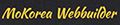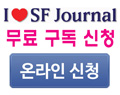2 computer use 1printer set up ?
2 computer use 1printer set up ?
페이지 정보
Chang관련링크
본문
프린터 기종에 따라 차이가 나는 경우가 많아 어디서 부터 설명을 드려야 할지 고민하다가 확인해봐야 할 사항 몇가지부터 시작해야겠다고 생각해서 몇글자 적습니다.
프린터가 연결된 메인 컴퓨터와 네트워크 연결된 컴퓨터의 운영체제에 따라 설명되는 내용이 차이가 나서 우선 설명은 XP 기준으로 드릴게요. 하나 하나 하시다가 잘 안되는 부분이 있으면 추후 설명드릴게요. 정리하려니 좀 내용이 무지 길어질 거 같아서요.
^^"
1) 두 컴퓨터간에 작업그룹이 동일해야 합니다.
내 컴퓨터 ▶ 속성 ▶ 컴퓨터 이름 ▶ 변경 ▶ 작업그룹으로 들어가셔서 밑부분에 있는 작업그룹의 이름을 일치시켜 주셔야 합니다.
2) IPX/Net Bios가 설치되어 있어야 합니다.
설치되어 있지 않은 경우에는 내 네트워크 환경 ▶ 네트워크 연결 보기 ▶ 로컬 영역 연결 ▶ 속성 ▶ 설치 ▶ 프로토콜 추가 ▶ IPX/Net Bios 선택 ▶ 확인 ▶ 확인으로 추가시키시면 됩니다.
3) 프린터와 연결된 컴퓨터에서 프린터가 공유되도록 허락하여야 합니다.
시작 ▶ 설정 ▶ 프린터 및 팩스 ▶ 해당 프린터 아이콘에서 마우스 오른쪽 버튼 클릭 ▶ 공유 선택 ▶ 확인눌러 주시면 되구요
4) 프린터를 공유할 컴퓨터에도 프린터 드라이버가 설치되어 있어야 합니다.
프린터 추가 ▶ 네트워크 프린터 또는 다른 컴퓨터에 연결되어 있는 프린터 ▶ 다음 ▶ 프린터 찾아보기 ▶ 다음 ▶ 프린터 종류 선택하시고 설치면 마치시면 됩니다.
P.S) 네트워크 기능이 있는 프린터란 간단히 얘기하면 랜카드가 내장된 프린터라고 생각하시면 됩니다. 랜카드가 내장되어 있기 때문에 프린터가 연결된 컴퓨터가 꼭 켜져 있지 않아도 프린터가 라우터에 유선 혹은 무선 연결되어 있고 전원만 켜져 있다면 언제든 프린터를 할 수 있어 편리한 거 같아요.
프린터가 연결된 메인 컴퓨터와 네트워크 연결된 컴퓨터의 운영체제에 따라 설명되는 내용이 차이가 나서 우선 설명은 XP 기준으로 드릴게요. 하나 하나 하시다가 잘 안되는 부분이 있으면 추후 설명드릴게요. 정리하려니 좀 내용이 무지 길어질 거 같아서요.
^^"
1) 두 컴퓨터간에 작업그룹이 동일해야 합니다.
내 컴퓨터 ▶ 속성 ▶ 컴퓨터 이름 ▶ 변경 ▶ 작업그룹으로 들어가셔서 밑부분에 있는 작업그룹의 이름을 일치시켜 주셔야 합니다.
2) IPX/Net Bios가 설치되어 있어야 합니다.
설치되어 있지 않은 경우에는 내 네트워크 환경 ▶ 네트워크 연결 보기 ▶ 로컬 영역 연결 ▶ 속성 ▶ 설치 ▶ 프로토콜 추가 ▶ IPX/Net Bios 선택 ▶ 확인 ▶ 확인으로 추가시키시면 됩니다.
3) 프린터와 연결된 컴퓨터에서 프린터가 공유되도록 허락하여야 합니다.
시작 ▶ 설정 ▶ 프린터 및 팩스 ▶ 해당 프린터 아이콘에서 마우스 오른쪽 버튼 클릭 ▶ 공유 선택 ▶ 확인눌러 주시면 되구요
4) 프린터를 공유할 컴퓨터에도 프린터 드라이버가 설치되어 있어야 합니다.
프린터 추가 ▶ 네트워크 프린터 또는 다른 컴퓨터에 연결되어 있는 프린터 ▶ 다음 ▶ 프린터 찾아보기 ▶ 다음 ▶ 프린터 종류 선택하시고 설치면 마치시면 됩니다.
P.S) 네트워크 기능이 있는 프린터란 간단히 얘기하면 랜카드가 내장된 프린터라고 생각하시면 됩니다. 랜카드가 내장되어 있기 때문에 프린터가 연결된 컴퓨터가 꼭 켜져 있지 않아도 프린터가 라우터에 유선 혹은 무선 연결되어 있고 전원만 켜져 있다면 언제든 프린터를 할 수 있어 편리한 거 같아요.
작성일2010-12-13 13:48